Cara tradisional mematikan monitor Anda melalui hotkey telah rusak untuk beberapa versi yang lebih baru. Skrip Python dapat mengembalikan fungsi tersebut dengan cara yang andal dan efisien.
Cara lama untuk mematikan hotkey adalah dengan menggunakan perintah ini:
# xset dpms force off
Untuk Mematikan monitor menggunakan hotkey, Anda harus memiliki beberapa dependensi, yang harus diselesaikan dengan membuka terminal, dan memeriksa apakah paket yang diperlukan sudah diinstal atau belum?

Dalam kasus saya, tidak diinstal untuk menginstal paket python dan Xlib ini, buka terminal dan ketik perintah berikut:

Ini akan menginstal paket python dan python-xlib, langkah selanjutnya adalah membuka editor teks (gedit atau editor lain pilihan Anda sendiri) dan salin/tempel teks berikut:
#!/usr/bin/python
import time
import subprocess
from Xlib import X
from Xlib.display import Display
display = Display(':0')
root = display.screen().root
root.grab_pointer(True,
X.ButtonPressMask | X.ButtonReleaseMask | X.PointerMotionMask,
X.GrabModeAsync, X.GrabModeAsync, 0, 0, X.CurrentTime)
root.grab_keyboard(True,
X.GrabModeAsync, X.GrabModeAsync, X.CurrentTime)
subprocess.call('xset dpms force off'.split())
p = subprocess.Popen('gnome-screensaver-command -i'.split())
time.sleep(1)
while True:
print display.next_event()
p.terminate()
break
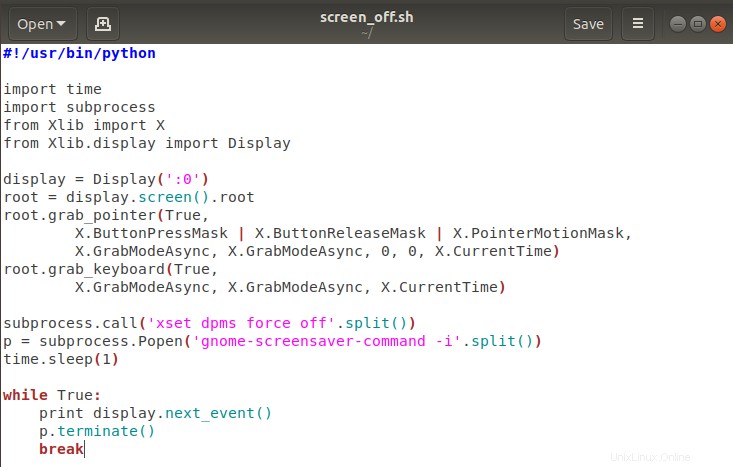
Simpan file Anda di suatu tempat, saya menyimpannya dengan nama screen_off.sh , secara default disimpan di bawah direktori home pengguna.
Langkah selanjutnya adalah mengizinkan file ini untuk dieksekusi. Buka properti file itu dan klik kotak centang “Izinkan Mengeksekusi file sebagai program ” pertahankan agar semua setelan lainnya tetap sama dan klik Tutup.
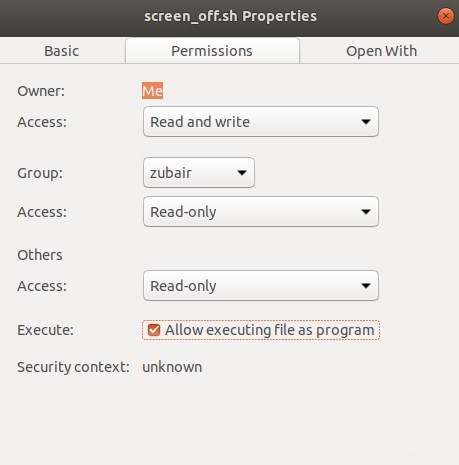
Untuk menambahkan pintasan khusus untuk file ini, buka pengaturan tata letak keyboard dan tambahkan tombol pintas, saya mengatur Ctrl + 4 Anda dapat menambahkan pilihan Anda sendiri dan klik tambahkan muncul di sudut kanan atas.
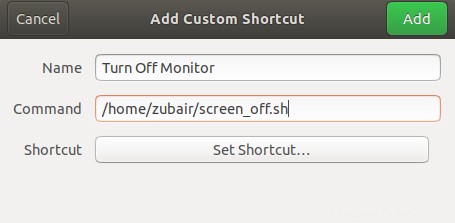
Seperti yang Anda lihat, tombol pintas telah ditambahkan atau Anda dapat menjalankan file ini dengan menggunakan perintah sederhana ./screen.off.sh .
Pastikan paket-paket ini sudah diinstal:
sudo apt install gnome-screensaver
sudo apt-get install xscreensaver xscreensaver-gl-extra xscreensaver-data-extra
Jika Anda ingin mematikan monitor menggunakan Shortcut tekan Ctrl+4 tombol, itu akan mengeksekusi Script dan mematikan monitor.

Untuk langsung mengeksekusi skrip menggunakan perintah berikut seperti yang ditunjukkan pada gambar, itu akan mematikan monitor.

Anda juga dapat mematikan monitor menggunakan perintah berikut:

Kesimpulan
Pada artikel ini, Anda mempelajari cara mematikan Monitor menggunakan skrip bash dengan beberapa paket prasyarat di Sistem Operasi Ubuntu. Semoga artikel ini membantu Anda, bagaimana cara mematikan Layar Monitor?